ghost硬盤安裝器重裝系統(安裝系統)圖文詳細教程
發布時間:2022-09-27 文章來源:深度系統下載 瀏覽:
|
Windows XP是美國微軟公司研發的基于X86、X64架構的PC和平板電腦使用的操作系統,于2001年8月24日發布RTM版本,并于2001年10月25日開始零售。其名字中“XP”的意思來自英文中的“體驗(Experience)”。該系統的默認桌面背景墻紙是Bliss,一張BMP格式的照片。是拍攝的納帕縣郊外的風景,照片中包括了高低起伏的綠山及有層積云和卷云的藍天。 小編發現有很多朋友都對ghost硬盤安裝器非常感興趣,可是又不知道ghost硬盤安裝工具的使用方法是怎么樣的,這就尷尬了。那么到底ghost硬盤安裝工具使用方法是怎么樣的呢?下面小編就給大家帶來ghost硬盤安裝器重裝系統教程吧。 1,本篇以映像為例,首先把下載的GhostXP映像文件用WinRAR解壓釋放出來。把其中的SYS.GHO文件放到D:\Ghost\這個文件夾下。 SYS.GHO文件為系統映像文件,在600MB以上,后綴名為GHO,有的可能名字是不一樣的,但可以確定一點,它是映像文件中最大的一個。 如果映像文件中沒有帶有“Ghost硬盤安裝工具”,可以到網上下載一個這樣的工具。如下圖。 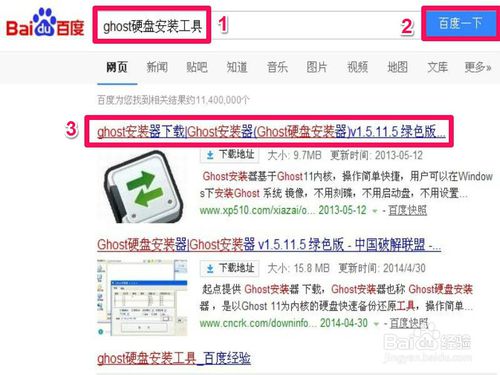 ghost硬盤安裝器重裝系統教程圖1 2,下載后,用WinRAR解壓出來,要放在除C盤以外的磁盤,雙擊運行程序。 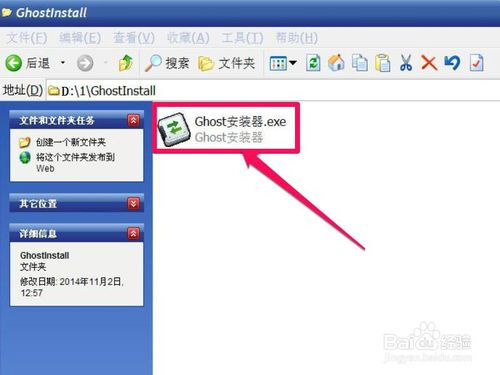 ghost硬盤安裝器重裝系統教程圖2 3,打開了“Ghost硬盤安裝工具”的主界面,選擇“幫助”看一看,了解一下使用介紹。 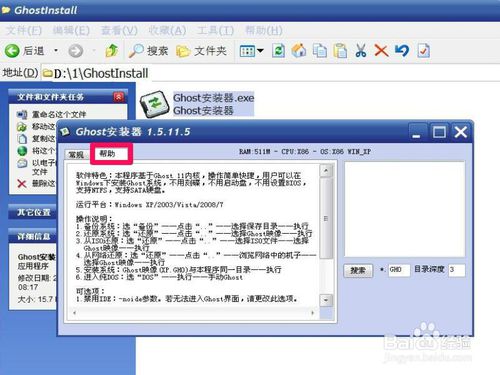 ghost硬盤安裝器重裝系統教程圖3 4,閱讀完幫助后,應該有一個大概了解,然后選擇“常規”項,本篇以講還原系統為主,所以選擇“還原”項。 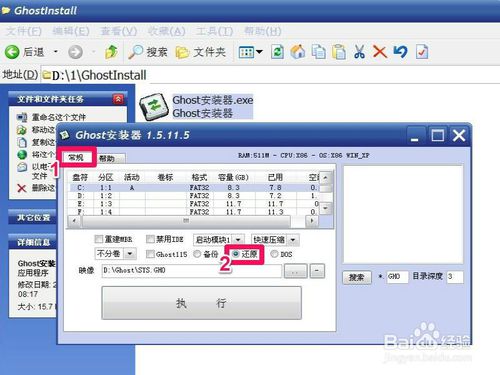 ghost硬盤安裝器重裝系統教程圖4 5,選擇“還原”后,就要選還原分區,一般選C分區為系統分區。 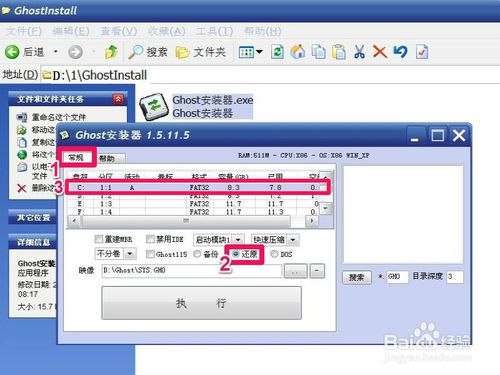 ghost硬盤安裝器重裝系統教程圖5 6,安裝分區選定之后,就要加載映像文件,也就是上面解壓的SYS.GHO映像文件,點擊第4處進行加載。 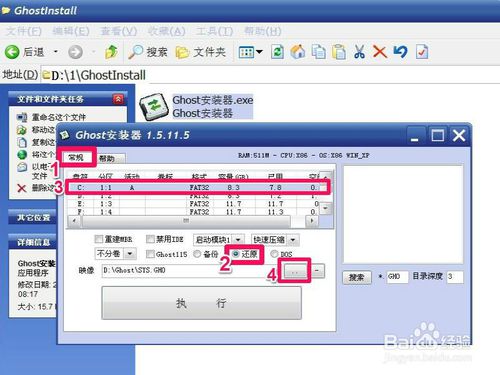 ghost硬盤安裝器重裝系統教程圖6 7,打開一個文件選擇框,找到存放映像文件的路徑,選擇映像文件,點“打開”。 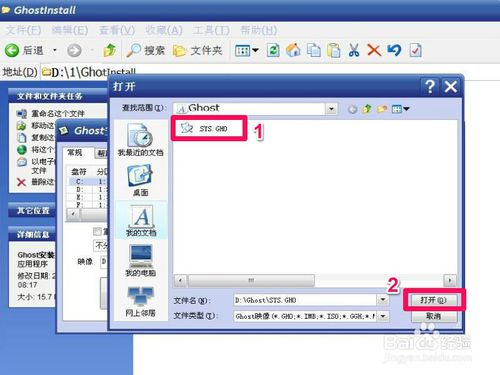 ghost硬盤安裝器重裝系統教程圖7 8,映像文件加載成功以后,點擊“執行”按鈕。會彈出一個警示框“此操作會覆蓋C盤文件,文件被覆蓋后,無法恢復,你是否已經轉移了重要資料,如果已經作好準備了,請按是”。按“是”即開始還原。 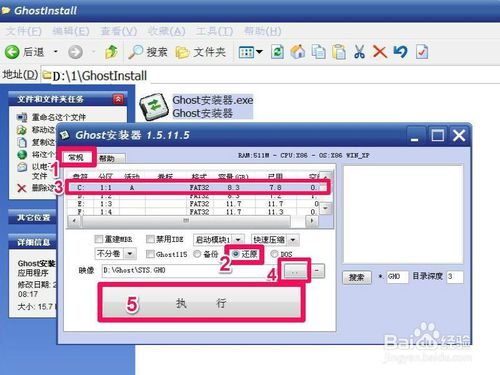 ghost硬盤安裝器重裝系統教程圖8 9,還原界面,還原過程大概會需要幾分鐘,請稍微等待,還原后,按紅框中重啟按鈕,后面的操作都是自動完成,所以不再敘述。 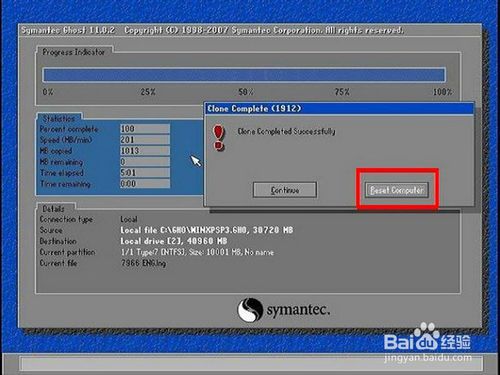 ghost硬盤安裝器重裝系統教程圖9 這篇ghost硬盤安裝器重裝系統教程就給大家介紹到這里了,總而言之ghost硬盤安裝工具的使用方法是非常簡單的,只要大家按照上面的步驟一步步去操作就可以了哦!當然如果大家想要安裝別的系統,只需要把系統鏡像文件換一下就可以了。 Windows XP服役時間長達13年,產生的經濟價值也較高。據評測機構StatCounter的統計,2017年1月,在中國范圍內,該系統的占有率為17.79%。主要原因是“習慣XP系統”而不愿意對其升級。 部分殺毒軟件推出了諸如“XP盾甲”之類的服務,以提高系統安全性。 |


